iPhone アクティベートとは?初期設定手順と注意点を解説
iPhoneのアクティベートは、初回使用時やリセット後にiPhoneを使用するために必要なプロセスです。アクティベートに失敗すると、iPhoneが利用できなくなります。本記事では、iPhoneのアクティベート方法や、アクティベートできない原因とその対処法を詳しく解説します。また、︎中古iPhoneにアクティベーションロックがかかっている場合の解除方法についても紹介します。
Part1. iPhone アクティベートとは何か?
iPhoneのアクティベートは、新しいiPhoneを初めて使用する際や、リセット後にデバイスを正常に使用できるようにするための初期設定プロセスです。このプロセスでは、Appleのサーバーに接続し、デバイスが正規のものであることを確認します。アクティベートが成功すると、iPhoneの機能がすべて利用可能になりますが、失敗するとデバイスがロックされ、使用できません。本記事では、このアクティベートプロセスを詳細に解説します。
Part2.iPhoneのアクティベート手順【初心者でも簡単にわかるガイド】
ここでは、iPhone 16を例にとって、最新のiPhoneシリーズのアクティベーション方法を紹介します。
1.iPhoneを取り出し、電源を入れる
新しいiPhoneを箱から取り出し、右側にあるサイドボタンを長押しして電源を入れます。Appleロゴが表示され、起動が始まります。
2.言語と地域を選択
画面に言語と地域を選ぶメニューが表示されます。日本語を選択し、次に地域を「日本」に設定します。

3. Wi-Fiネットワークに接続する
Wi-Fiネットワークのリストから自宅や職場のWi-Fiを選択し、パスワードを入力して接続します。

4.デバイスの設定(アクティベーション)を開始する
「iPhoneを設定」画面が表示されるので、「自分用に設定」を選択します。これにより、iPhoneのアクティベーションが始まります。

5.Face IDの設定
Face IDの設定画面が表示されます。顔を登録することで、セキュリティを強化できます。後で設定することも可能です。

6.パスコードの設定
6桁のパスコードを設定します。パスコードは、iPhoneをロック解除したり、セキュリティを保つために必要です。

7.データとアプリの移行
以前のiPhoneやAndroid端末からデータを移行したい場合は、画面の指示に従ってデータを転送します。初めてiPhoneを使う場合は、「何も転送しない」を選択します。

8.Apple IDでサインインする
Apple IDのサインイン画面が表示されます。既存のApple IDをお持ちの場合はサインインし、新規作成したい場合は画面の指示に従って作成します。後で設定することも可能です。

9.自動的にiPhoneをアップデート
iPhoneのソフトウェアを自動的にアップデートするかどうかの選択肢が表示されます。希望に応じて「自動ダウンロードのみ」や「続ける」を選びます。

10.その他の設定を完了
他にも、Siriの設定、スクリーンタイム、Appのデータ共有の設定などを行います。これらは、後で設定アプリから変更することも可能です。

Part3.iPhoneがアクティベートできない場合の対処法
iPhoneがアクティベートできないのは、いくつかの要因で発生します。
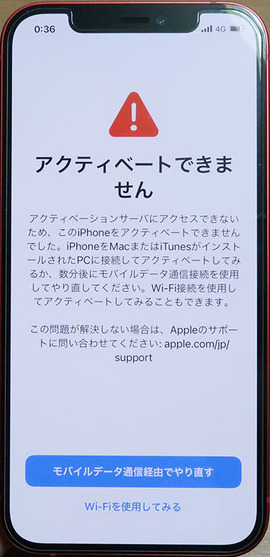
まず、iOSのバージョンが古い場合や、Wi-Fiネットワークが不安定な場合に問題が起こりやすいです。また、Appleサーバーの障害やメンテナンス中にもエラーが発生することがあります。これらの原因を確認し、適切に対処することで、スムーズにアクティベートを行うことができます。
1. インターネット接続の問題
原因:Wi-Fiネットワークに接続されていない、またはネットワーク接続が不安定な場合、iPhoneのアクティベーションができません。
対処法:
- Wi-Fiネットワークに正しく接続されているか確認します。
- 他のWi-Fiネットワークに接続してみましょう。
- モバイルデータ通信を有効にして、アクティベーションを試してみましょう。
2. Apple IDの問題
原因:Apple IDのパスワードを忘れてしまった場合、アクティベーションができなくなります。
対処法:Apple IDのパスワードをリセットすることで、問題を解決できます。Appleの公式サイトや「設定」アプリからパスワードをリセットしましょう。
3. Appleのサーバーに問題がある
原因:Appleのアクティベーションサーバーに障害が発生している場合、アクティベーションができないことがあります。
対処法:Appleのシステムステータスページで、アクティベーションサーバーの状態を確認しましょう。サーバーの問題が解消されるまで待つ必要がある場合もあります。
4. SIMカード関連
原因:iPhoneにSIMカードが挿入されている場合、SIMカードの認識不良が原因でアクティベーションができないことがあります。
対処法:
- SIMカードを一度取り出し、端子が曲がったり、汚れがないか確認します。
- SIMカードを正しい向きで、しっかりとスロットに挿入します。
- SIMカードが破損している場合は、新しいSIMカードと交換する必要があります。
- SIMカードが認識されない場合は、iPhoneの電源を再起動してみましょう。
他に問題が発生している場合は、Appleサポートまたは販売店に問い合わせてください。
︎Part4.中古で購入したiPhoneにアクティベーションロックがかかっている場合の解除方法
中古で購入したiPhoneにアクティベーションロックがかかっている場合、以前の所有者のApple IDが必要です。まず、以前の所有者に連絡してアクティベーションロックを解除してもらうのが最も簡単な方法です。もし連絡が取れない場合は、Appleサポートに連絡して手続きが可能です。ただし、どちらの方法も少し時間がかかることがあります。
ここでは、自宅で簡単にアクティベーションロックを解除する方法を紹介します。専用のアクティベーションロック解除ツールやソフトウェアを使用してロックを解除することができますが、正規の方法でない場合、リスクが伴うことを理解した上で行ってください。信頼できる方法を選ぶことが重要です。
Tenorshare 4uKeyでアクティベーションロックを簡単に解除
Tenorshare 4uKeyは、iPhoneのアクティベーションロックを簡単に解除できる強力なツールです。特に、中古のiPhoneを購入した際に前の所有者のApple ID情報がわからない場合、このツールが役立ちます。4uKeyを使用することで、iPhoneを初期化し、新しいApple IDを設定できるようになります。以下に、4uKeyの主なメリットをご紹介します。
- 使いやすさ:ユーザーフレンドリーなインターフェースで、初心者でも簡単に操作できます。
- 高速処理:数分でアクティベーションロックを解除できるため、時間を節約できます。
- 幅広い互換性:最新のiOSバージョンを含む、多くのiPhoneモデルに対応しています。
- 安全性:データの安全性が確保され、安心して利用できます。
Tenorshare 4uKeyでアクティベーションロックを解除する手順
以下は、4uKeyを使用してアクティベーションロックを解除する手順です。開始の前に、ソフトをダウンロードしてインストールしてください。
iPhoneをパソコンに接続
インストールが完了したら、iPhoneをUSBケーブルでパソコンに接続します。ソフトウェアを起動し、「iCloudアクティベーションロックを解除」を選択します。
アクティベーションロックの解除を開始
次に、画面の指示に従い、iPhoneをリカバリーモードにします。リカバリーモードが成功すると、4uKeyが自動的にアクティベーションロックの解除を開始します。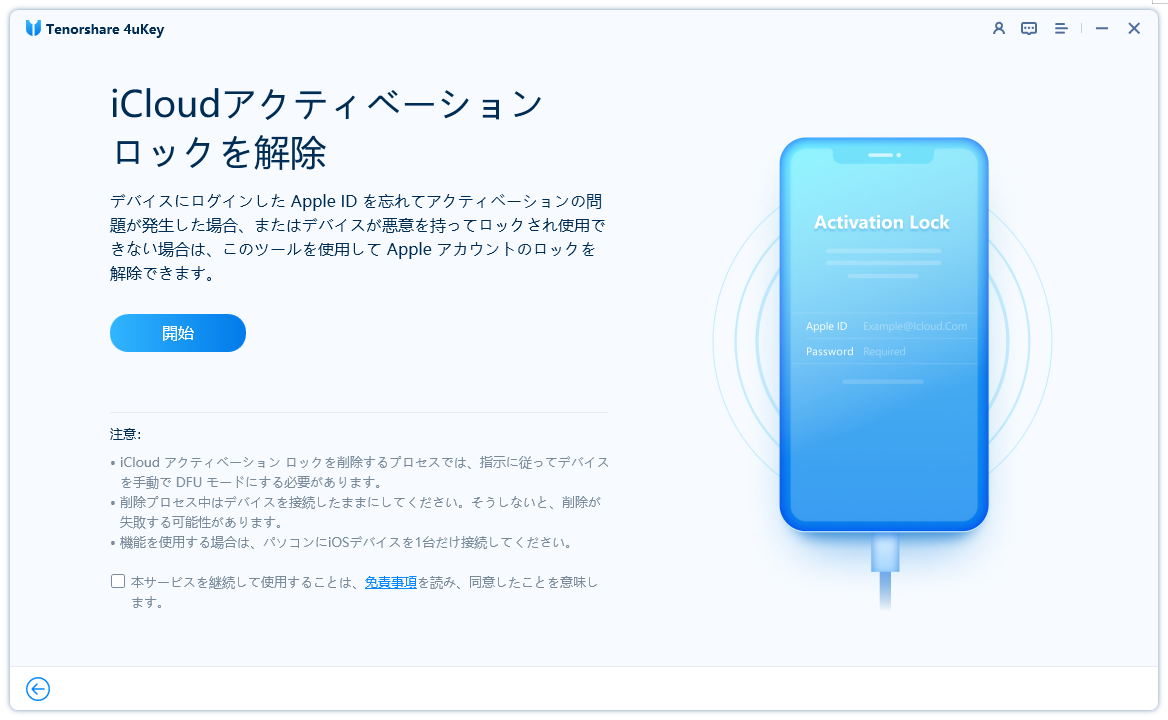

リカバリモードに入ると、iPhoneが自動的に脱獄されます。脱獄には約10~20分かかります。
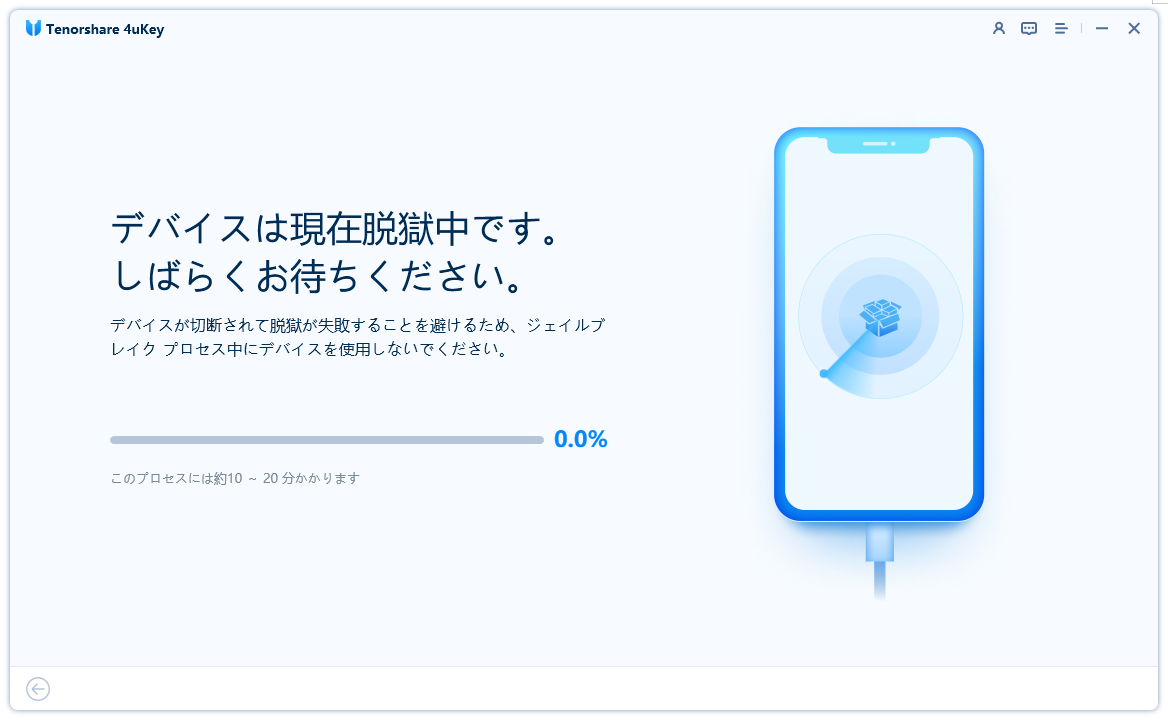
脱獄が完了すると、アクティベーションロック解除プロセスが始まります。
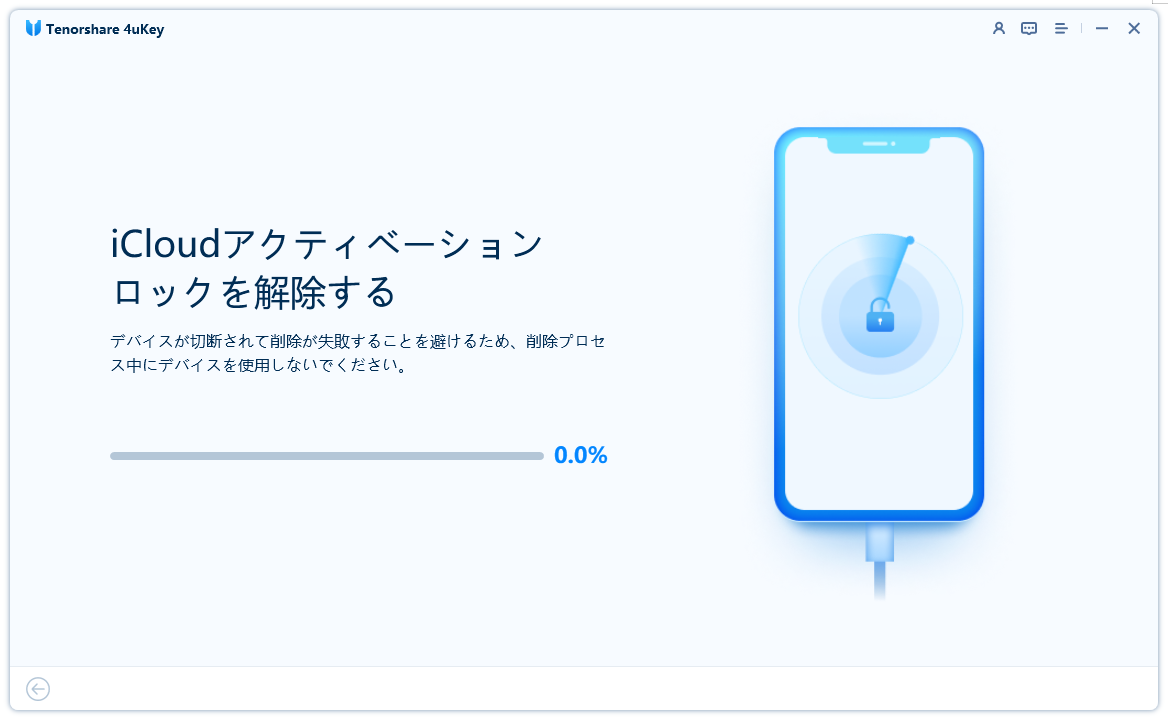
ロック解除の完了
解除が完了すると、iPhoneが再起動し、アクティベーションロックが解除された状態になります。これで、新しいApple IDを設定することができます。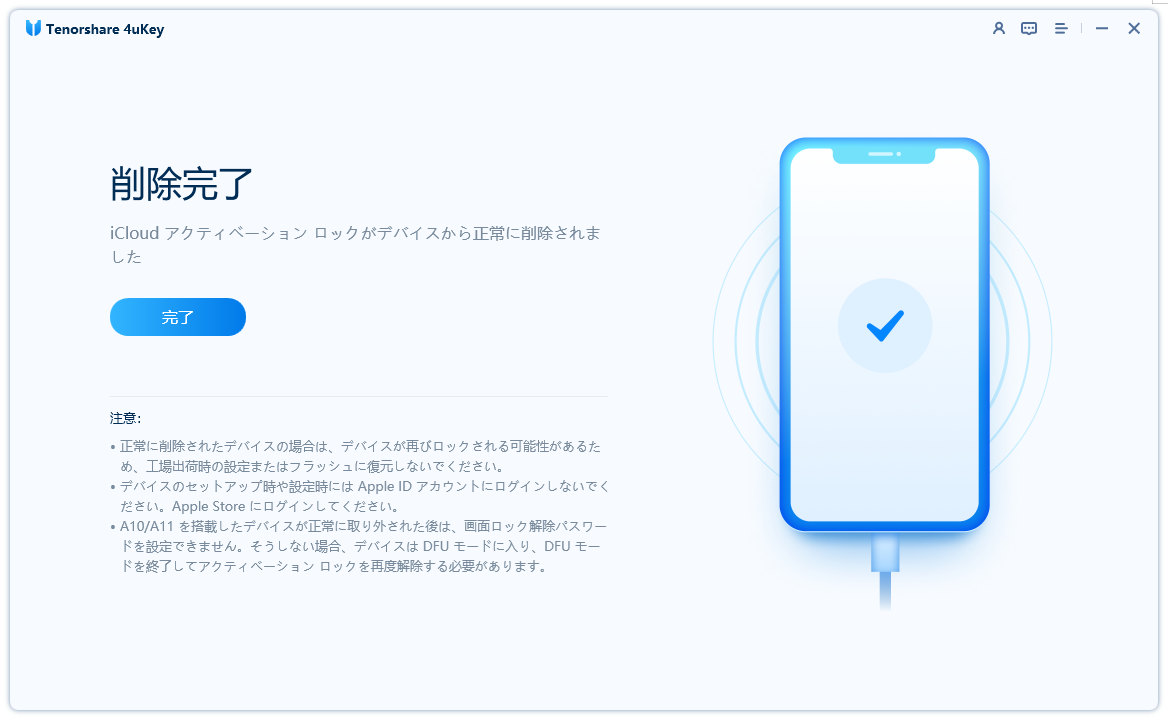
さらに詳しい操作ガイドについては、公式サイトでパスワードなしでアクティベーションロックを解除する方法をご覧ください。
まとめ
本記事では、iPhoneのアクティベート方法や、アクティベートできない場合の対処法、そしてTenorshare 4uKeyを使ったアクティベーションロック解除の手順を紹介しました。Tenorshare 4uKeyは、手軽にロックを解除できる信頼性の高いツールです。もしアクティベーションに問題が発生した場合は、ぜひ4uKeyを試してみてください。簡単な操作で、iPhoneを再び利用できるようになります。
- iPhone/iPadのロック画面からからパスコード/Touch ID/Face IDを簡単に解除
- スクリーンタイム・パスコード・Apple ID・MDMプロファイルを速やかに削除可能
- パスワードなしでiPhone・iPad・iPodからApple IDのロックを削除可能
- データを失わずにApple IDからサインアウト/Apple IDを削除可能
- パスワード/Apple ID/以前の所有者なしでiCloudアクティベーションロックを削除
- iOS 18/iPadOS 18やiPhone 16に対応
iPhone アクティベートとは?初期設定手順と注意点を解説
最終更新日2024-09-12 / カテゴリiPhoneパスコード解除

















(0 票、平均: 5.0 out of 5 )
(クリックしてこの記事へコメント)